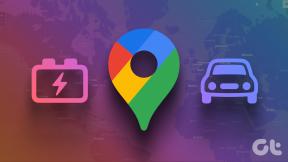HotmailとYahooメールで休暇の応答を設定する方法
その他 / / February 12, 2022
メール コミュニケーションの最も重要な方法の1つになるように進化しました。 特に、職業の一部としてそれを使用する人々のために。 さて、それはあなたがあなたのメールに定期的に出席し、必要なときにそれらに応答することを要求するのと同じプロ意識です。
ただし、休暇中(休暇中)にいると本当に不快になり、それでもメールが届き続けます あなたのラインのクライアントや他の重要な人々を苛立たせることを避けるためにあなたはそれに対応しなければならないかもしれません 仕事。 この状況は、あなたが外出していることをすぐに人々に知らせ、当分の間あなたの電子メールをチェックできない自動休暇応答者を設定することで回避できます。
これを行う方法については以前に説明しました Gmail と MS Outlook. 今日はYahooとHotmailについて同じことを探求します。
Hotmailでの休暇応答の設定
ステップ1: Hotmailアカウントにログインし、に移動します オプション>その他のオプション インターフェイスの右側にあります。
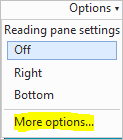
ステップ2: 下 アカウントの管理 セクションは、リンクをクリックして言っています 自動化された休暇の返信を送信します。
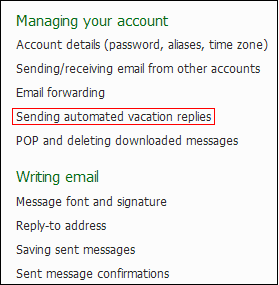
ステップ3(a): アカウントが比較的新しい場合、機能がアクティブにならないことがあります(下の画像を参照)。 リンクをクリックしてください アカウントを確認する すぐに機能を有効にします。
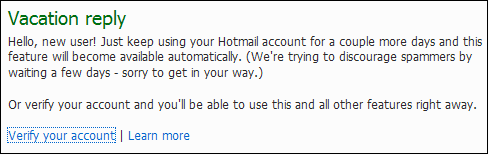
ステップ3(b): プロセスの一部として携帯電話番号を入力し(確認コードが送信されます)、をクリックします 次.
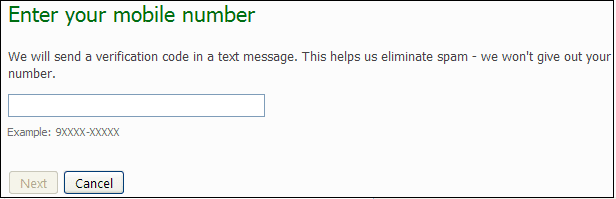
ステップ3(c): 確認コードを受け取るまで待ちます。 到着したら、ここにコードを入力してクリックします 次.
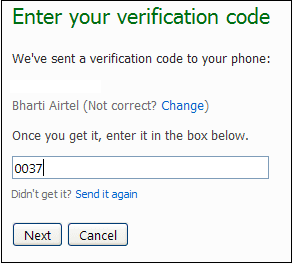
ステップ4: 休暇の応答に戻ると、新しくアクティブ化されたインターフェイスが表示されます。 ラジオボタンを選択して作成します 休暇の返信がアクティブ メッセージをコンパイルします。 すべての受信メッセージに応答を送信するか、連絡先リストのメッセージのみに応答を送信するかを選択することもできます。 保存する 設定とあなたの休暇をお楽しみください。

Yahooメールでの休暇応答の設定
ステップ1: Yahooアカウントにログインし、に移動します オプション>メールオプション インターフェイスの上部にあります。
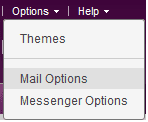
ステップ2: 左側のペインの[ メールオプション、 選択する 休暇の対応 構成パネルを表示します。
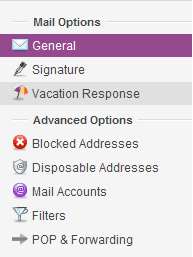
ステップ3: 有効にするオプションをチェックします 自動応答 メッセージをコンパイルします。 サンプルコピーを保持することもできます。

ステップ4: 便宜上、別の応答を作成し、特定のドメイン(最大2つのドメイン)からのメッセージに送信される応答を関連付けることができます。
以下に示すのは、あなたへの電子メールの送信者によって受信されるような自動応答の1つです。
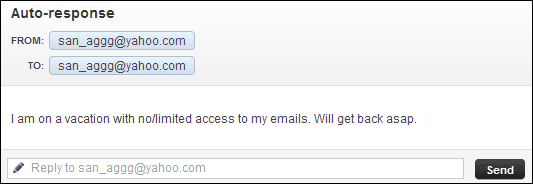
結論
休暇の応答は、ほとんどのメールサービスに共通する優れた機能です。 そして、それを適切に使用すれば、実際にオフィスを完全に休むことができます。 あなたが定期的にメールに返信するのに少し規律のある人なら、これは出かける前にあなたがしなければならないことです。
次回外出する予定があるときは、ぜひ試してみてください:)。
最終更新日:2022年2月3日
上記の記事には、GuidingTechのサポートに役立つアフィリエイトリンクが含まれている場合があります。 ただし、編集の整合性には影響しません。 コンテンツは公平で本物のままです。